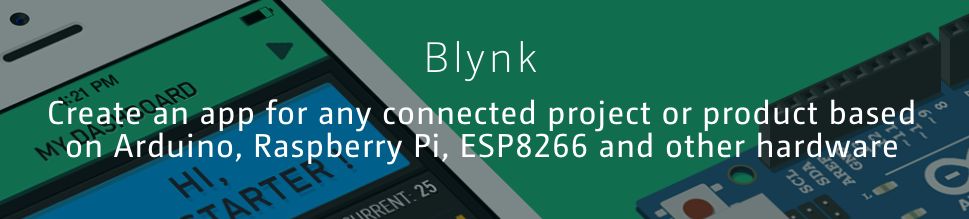Abbiamo la nostra RaspberryPi…abbiamo la nostra distribuzione caricata sulla nostra SD…siamo riusciti a farla pure partire….ma vogliamo mettere un indirizzo di rete STATICO. Come si fa?
Prima di tutto dobbiamo accedere alla riga di comando….
Se abbiamo tastiera e monitor….ci siamo già….basta inserire user e password (che di solito sono root/raspberry).
Se abbiamo installato una distribuzione che offrirà un servizio (server voip, web, nas…)…e quindi siamo senza monitor e tastiera….basta aprire il pannello di controllo del router e vedere che ip e’ stato assegnato.
Non sappiamo come fare??? ….Scarichiamo un programmino per la scansione degli Ip della rete…e lo troveremo in pochi secondi.
Una volta trovato l’indirizzo Ip basta digitare dal nostro computer :
ssh root@INDIRIZZO_IP_TROVATO
(do per scontato che nel vostro computer abbiate un client SSH….(se siete su linux/unix/MacOs sicuramente c’e’ gia)…se siete su Windows scaricate il pluriusato Putty
vi verrà chiesta la password (sicuramente raspberry) … date un Invio…e sarete nella shell della vostra Raspberry.
Quello che dobbiamo fare e’ cambiare la modalità di rete da DHCP a indirizzo STATICO.
digidiamo
sudo nano /etc/network/interfaces
e saremo dentro il file di configurazione della rete.
Troveremo una riga del tipo
iface eth0 inet dhcp
la dobbiamo modificare e aggiungere l’indirizzo di rete prescelto.
quindi cambiamo dhcp in static e inseriamo come segue :
iface eth0 inet static
address 192.168.1.10
netmask 255.255.255.0
gateway 192.168.1.254
network 192.168.1.0
broadcast 192.168.1.255
Importanti sono le prime 4 righe….le ultime 2 possono anche non essere inserite….le lasciamo ai piu esperti
Naturalmente gli indirizzi IP devono essere modificati in base alla configurazione della rete in cui si sta lavorando.
Premiamo Ctrl+O e poi Ctrl+X (per salvare e uscire)
Digitiamo
sudo reboot
e vedremo riavviarsi la nostra RaspberryPi con il nuovo indirizzo impostato.
Buon divertimento.